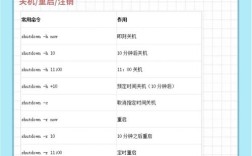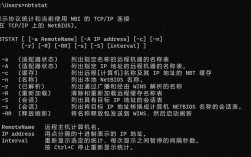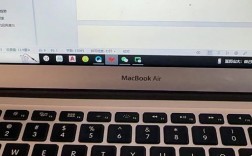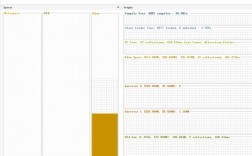在CAD软件中,圆角命令是一项非常常用的编辑功能,主要用于将两条直线、圆弧、多段线或其他对象的尖角连接成圆弧过渡,不同版本的CAD软件(如AutoCAD、浩辰CAD、中望CAD等)中,圆角命令的调用位置可能略有差异,但核心功能和使用逻辑基本一致,以下是关于CAD圆角命令位置的详细说明,包括多种调用方式、操作步骤及注意事项。
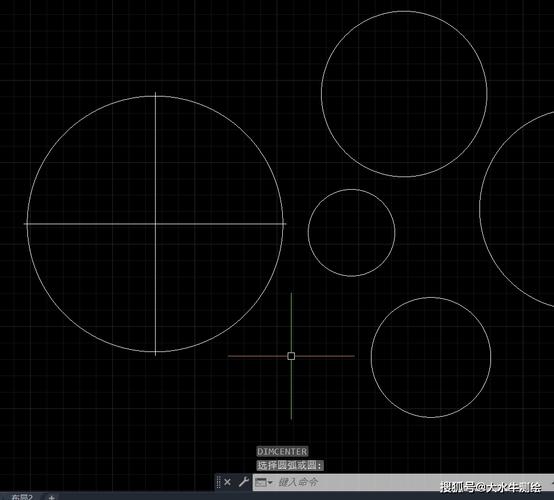
在AutoCAD经典界面中,圆角命令通常位于“修改”工具栏中,用户可以通过以下几种方式快速找到并调用该命令:一是直接点击工具栏上的“圆角”图标,该图标通常显示为一个带有圆弧过渡的直角图形;二是通过顶部菜单栏,依次选择“修改”→“圆角”选项;三是使用命令行输入快捷键“F”或“FILLET”,然后按回车键确认,这是最高效的调用方式,尤其适合熟练用户,对于使用工作空间界面的用户,圆角命令可能位于“常用”选项卡下的“修改”面板中,或通过自定义工具栏添加到常用位置。
在CAD的“草图与注释”工作空间中,圆角命令的入口同样灵活,用户可以在“常用”选项卡的“修改”面板中找到“圆角”按钮,图标通常与倒角命令相邻,可通过图标上的圆弧标识区分,如果界面中未显示该按钮,可右键单击面板空白区域,选择“显示面板”→“修改”来调出,通过功能区右键菜单选择“自定义界面”,用户可将圆角命令拖拽至自定义工具栏或快速访问工具栏,方便高频操作,对于习惯键盘操作的设计师,命令行输入“FILLET”后按回车,再根据提示选择对象即可执行圆角命令。
不同版本的CAD软件中,圆角命令的位置可能因界面布局调整而略有变化,但核心逻辑一致,浩辰CAD与AutoCAD的经典界面布局高度相似,圆角命令同样位于“修改”工具栏和菜单栏中;而中望CAD则可能在“三维工具”或“常用”选项卡下提供圆角功能,对于使用CAD移动版或在线版的用户,圆角命令通常位于“编辑”或“修改”菜单中,通过触摸屏或鼠标点击调用,需要注意的是,部分CAD软件(如AutoCAD 2020及以上版本)可能会根据工作空间动态调整命令位置,建议用户通过命令行快捷键“F”快速调用,以减少界面切换的时间成本。
调用圆角命令后,CAD会提示当前圆角半径的设置值,如果需要修改半径,可在命令行输入“R”并回车,然后输入新的半径值,半径设置直接影响圆角的大小,若半径过大可能导致对象无法相交,过小则可能无明显效果,圆角命令支持多种对象类型,包括直线、多段线、圆弧、椭圆弧等,但部分对象(如构造线、射线)可能无法直接执行圆角操作,当两条平行线进行圆角时,CAD会自动计算半径为两线距离的一半,无需手动输入。
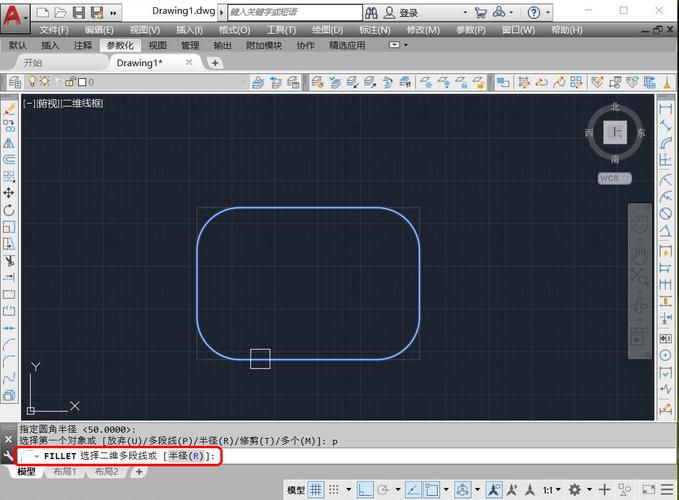
在复杂图形操作中,圆角命令还支持“修剪”模式切换,默认情况下,圆角操作会修剪或延伸对象以形成圆角,但输入“T”并选择“不修剪”模式,可保留原对象完整,仅添加圆弧过渡,多段线的圆角操作较为特殊,需先输入“P”选择“多段线”选项,即可一次性对整个多段线的所有顶点执行圆角,极大提升编辑效率,需要注意的是,若多段线包含直线段和圆弧段,圆角操作会自动调整相邻段以保持连续性,但过小的半径可能导致图形变形。
以下是圆角命令的常见操作步骤总结:
- 调用圆角命令(快捷键“F”或点击工具栏按钮)。
- 根据提示输入“R”设置半径(若使用默认半径可跳过此步)。
- 选择第一条边,再选择第二条边,完成圆角。
- 对于多段线,输入“P”后选择整个多段线批量处理。
- 若需保留原对象,输入“T”选择“不修剪”模式。
在实际应用中,圆角命令的易用性较高,但需注意以下细节:半径为零时,圆角命令等同于“修剪”或“延伸”对象;三维操作中,圆角命令需在“三维建模”空间下调用,且支持曲面和实体的圆角过渡;部分CAD软件(如AutoCAD)的“圆角”命令与“圆弧”命令不同,前者是编辑工具,后者是绘图工具,需避免混淆。
以下是关于CAD圆角命令的常见问题解答:
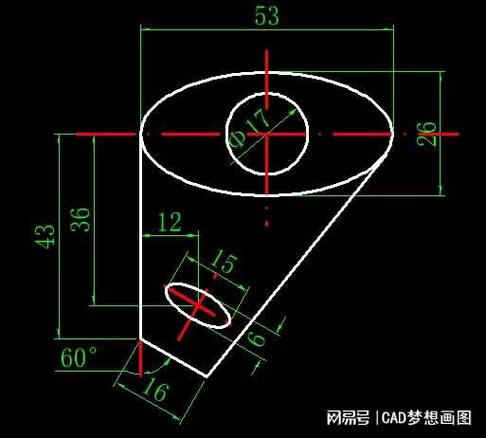
FAQ1:为什么执行圆角命令后没有效果?
答:可能原因有三:一是圆角半径设置过大,导致两条边无法相交;二是对象类型不支持(如构造线、外部参照);三是“修剪”模式设置错误,导致圆弧被自动修剪,解决方法:检查半径值是否合理,确认对象类型是否支持,尝试输入“T”切换“不修剪”模式重试。
FAQ2:如何对多段线的多个顶点同时执行圆角?
答:调用圆角命令后,输入“P”选择“多段线”选项,然后选择整个多段线,CAD会自动对每个顶点应用当前半径的圆角,若需单独调整某段圆角半径,需先分解多段线再执行单次圆角操作。